디버깅 메세지 출력 매크로 수정판
|
빌딩모드와 상관없이 디버깅 메세지를 출력하는 메써드가 필요해서 부랴부랴 만든 매크로.
(기존 매크로는 사용하기 불편해서... - -a)
매크로 가변인자를 사용하여 가변인수를 받아 출력할 수 있다.
사용예) debugLog("%.2f, %.2f, %.2f\n", pos.x, pos.y, pos.z);
또한 VS IDE 출력창 뿐만 아니라, 실행파일만 독립적으로 실행해도 DebugView 유틸을 통해 디버깅 출력 메세지를 볼 수 있다는 장점이 있다.
이제까진 TraceWindow를 써서 출력했는데, 프로젝트에 매번 관련 모듈 삽입하는 것도 귀찮고 해서 아예 매크로로 빼버려 간단한 구문 삽입만으로 간편하게 작업을 완료할 수 있게 했다.
DebugView와 함께 구동시킨 작업중인 데모 스크린샷
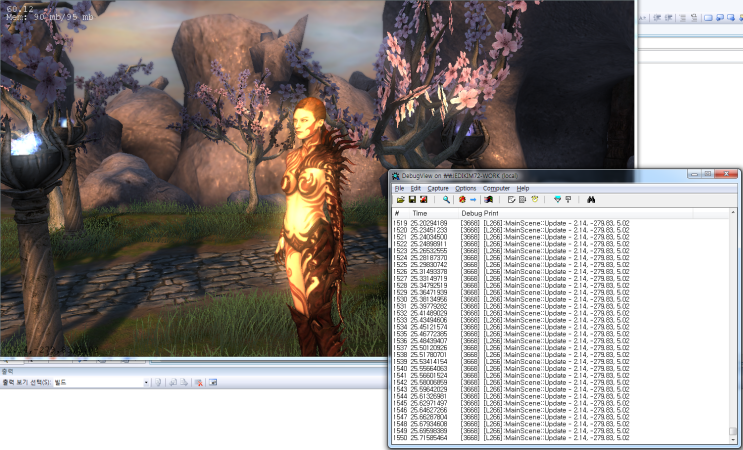
그나저나,
DebugView 유틸은 첨부파일로~!
출처 : http://jedikim72.blog.me/10079110907
[출처] 디버깅 메세지 출력 매크로 수정판|작성자 엉클 제다이
'Tip & Tech' 카테고리의 다른 글
| 타격감 향상을 위한 방법론 (0) | 2011.03.17 |
|---|---|
| 예외 처리 ~~ tip (0) | 2011.02.08 |
| GPG 명예의 전당.베스트 오브 베스트 (0) | 2011.01.21 |
| 안전하고, 좋은 냄새가 나는 C++ 코드 만들기 (0) | 2011.01.13 |
| 콘솔,출력창을 이용한 실시간 디버깅 (0) | 2011.01.07 |

